
Turinys:
- Autorius John Day [email protected].
- Public 2024-01-30 10:46.
- Paskutinį kartą keistas 2025-01-23 14:59.

El tema de circuititos suena difícil, pero con estos pasos te darás cuenta que puede ser sencillo y divertido.
Pero para ello necesitas algunos materiales Importantes.
1 žingsnis: Materiales



Tinkercad
Vadovavo
Atsparumas
Kabeliai
Protoboard
Cuenta para registro
internetas
Generador eléctrico
Pila plana de 3 voltios
2 veiksmas: „Tinkercad“(registras)

Como primer paso debemos buscar la palabra "tinkercad" en el navegador, esto para poder seleccionar la opción de circuititos y evitar buscar dicha opción al entrar a la pagina. Hecho esto debe ir a la opción "Comenzar a usar tinkercad", luego a "Iniciar sesión" ir paskutinis usar la cuenta que mas prefiera para registrarse.
3 žingsnis: „Tinkercad“(„Modelado 3D De Circuitos“)
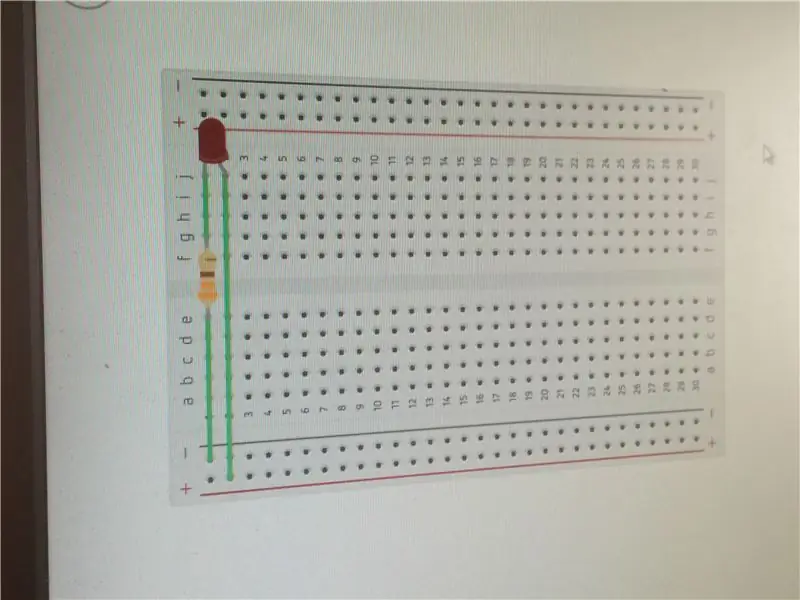
Con la cuenta creada observara que tiene muchas opciones en su perfil, pero la que seleccionaremos es "Circuitos" ir "Crear nuevo circuit", lo que te enviara al lugar donde empezaremos a unir las piezas del circuitito.
4 žingsnis: „Construcción Y Simulación De Circuitos“
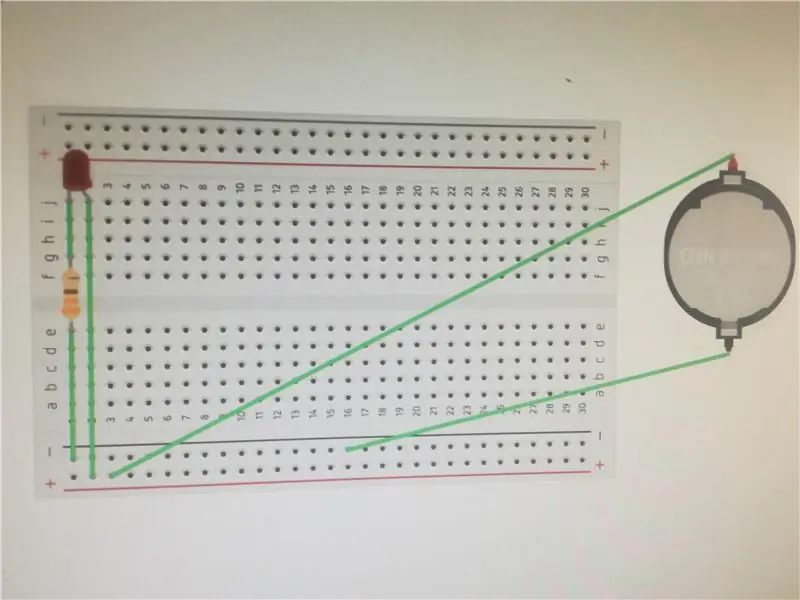
Lo único que debemos hacer es unir las piezas tal y como están en la imagen.
Dicho orden va de la siguiente manera:
1. Protoboard
2. LED (en el protoboard, ánodo unido con fila +, cátodo unido con resistencia)
3. atsparumas (en el protoboard, debe tener una resistencia de 330 ohmios, los ohmios puedes encontrarlos como la quinta opción de 8 que esta al lado de la resistencia, ánodo unido con terminal 2 y cátodo unido con fila -)
4. Pila plana de 3 voltios (fuera del protoboard, punto positivo en fila + y punto negativo en fila -)
Las lineas verdes son los cable que puedes crear haciendo click en los ánodos y cátodos de los materiales, con esto unirás las piezas para que el led pueda encenderse.
Šis terminas yra vienintelis, o ne hacer, paspaudžiant simuliaciją, o tai daroma taip, kad būtų pasiektas šviesos diodų išmetimas, o taip pat ir kitos šviesos diodų lempos.
5 žingsnis: „Construcción Del Circuito En Físico“(Grabación Fallida)
Ahora debemos aplicar las mismas instrukcijos pero con los materiales físicos que puede revisar en el paso de Materiales.
6 žingsnis: Eksperimentuokite en Físico Con Un Generador Eléctrico

Ultimate conectamos los kabeliai iš protoboard con los kabeliai del generador eléctrico, al cual ajustamos su voltaje a 3 voltios, encendemos el generador con el botón "POWER"
"Para cualquier persona que haga un circuit, la mejor alegría que puede tener es que prenda un led"
- Manuelis Chincha. (2019 m.)
Rekomenduojamas:
„Arduino“automobilių atbulinės eigos įspėjimo sistema - Žingsniai po žingsnio: 4 žingsniai

„Arduino“automobilių atbulinės eigos įspėjimo sistema | Žingsniai po žingsnio: Šiame projekte aš suprojektuosiu paprastą „Arduino“automobilio atbulinės eigos stovėjimo jutiklio grandinę, naudodamas „Arduino UNO“ir ultragarsinį jutiklį „HC-SR04“. Ši „Arduino“pagrįsta automobilio atbulinės eigos įspėjimo sistema gali būti naudojama autonominei navigacijai, robotų diapazonui ir kitiems diapazonams
„Arduino Halloween Edition“- „Zombies“iššokantis ekranas (žingsniai su nuotraukomis): 6 žingsniai

„Arduino Halloween Edition“- „Zombies“iššokantis ekranas (žingsniai su paveikslėliais): norite Helovino metu išgąsdinti savo draugus ir sukelti riksmą? O gal tiesiog norite padaryti gerą išdaigą? Šis iššokantis „Zombies“ekranas gali tai padaryti! Šioje instrukcijoje aš išmokysiu jus, kaip lengvai padaryti iššokančius zombius naudojant „Arduino“. HC-SR0
CIRCUITOS DE PAPEL: 6 žingsniai (su nuotraukomis)

CIRCUITOS DE PAPEL: Llevo unos años trabajando, tyrinėjimai ir tratandos, skirtos prisitaikyti prie elektros grandinių ir proyectos, mano nuomone, skiriasi, desde una hoja de papel, cristal, madera … hasta una tela. Esto implica que tal como conocemos tradicionalmente un circuit elektrónico
Akustinė levitacija naudojant „Arduino Uno“žingsnis po žingsnio (8 žingsniai): 8 žingsniai

Akustinė levitacija naudojant „Arduino Uno“žingsnis po žingsnio (8 žingsniai): ultragarsiniai garso keitikliai L298N nuolatinės srovės adapterio maitinimo šaltinis su vyrišku nuolatinės srovės kaiščiu „Arduino UNOBreadboard“Kaip tai veikia: pirmiausia įkelkite kodą į „Arduino Uno“(tai yra mikrovaldiklis su skaitmeniniu ir analoginiai prievadai kodui konvertuoti (C ++)
CIRCUITOS ELECTRÓNICOS: 4 žingsniai

CIRCUITOS ELECTRÓNICOS: En esta clase aprendimos sobre cómo de manera fácil y sencilla podemos crear algo de Electronica. MEDŽIAGOS: -TINKERCAD-ARDUINO-KABELIAI (Macho y Hembra) -LED-RESISTENCIA-POTENCIÓMETRO-PILA PLANA DE 3V
